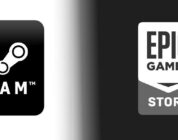Czasami zdarzają się takie chwile, w których Twoje dziecko poprosi Cię – dosyć zresztą nieoczekiwanie – o pomoc w instalacji ulubionej gry, programu użytkowego, zainstalowanie aplikacji na telefonie czy umożliwienie mu dorwania się do ulubionego tytułu na platformie Steam. Chciałbyś mu pomóc, ale w zasadzie nie bardzo wiesz od czego zacząć? Nadchodzimy z odsieczą!
Poniżej w formie prostych kroków oraz towarzyszących im zdjęć znajdziesz rozwiązanie najczęstszych problemów, które może napotkać nie tylko Twoje dziecko, ale nawet i Ty sam, jeśli z daną platformą nie miałeś jeszcze do czynienia. Bo z założenia poradnik ten nie jest kierowany do Ciebie graczu! Jest to lektura dla ludzi nieobeznanych w cyfrowym świecie, w którym wychowują się ich dzieci.
Jeśli zatem do nich należysz, zrób sobie kawę, od latorośli weź namiar na interesujący ją tytuł i zacznij działać! I nie poddawaj się na starcie. Dasz sobie radę, zobaczysz!
Jak zainstalować platformę Steam?
Zanim odpowiem na to pytanie, słowo wyjaśnienia. Steam jako program na Twoim komputerze jest niezbędny do tego, aby w gry grać, jak również aby zainstalować je na dysku twardym Twojego komputera. Nie jest jednak konieczny do zakupu cyfrowej wersji wybranego tytułu. Jak grę kupić, opiszę w dalszej części poradnika. Teraz przyjrzyjmy się temu, w jaki sposób Steama w ogóle zainstalować…
Najważniejszym krokiem jest odwiedzenie oficjalnej witryny platformy, z której możesz ściągnąć program. Aby to zrobić, wejdź na store.steampowered.com

W prawym górnym rogu bez najmniejszego problemu zauważysz zielony button „Zainstaluj Steam„. Kiedy w niego klikniesz, Twoim oczom ukaże się poniższy obrazek.

Przechodząc przez kolejne kroki służące instalacji programu, następnie wybierając ścieżkę zapisu Steama w komputerze, finalnie zainstalowany zostanie on u Ciebie, a na pulpicie magicznie pojawi się poniższa ikona.

To sygnał, że całkiem dobrze obrałeś ścieżkę i trwasz w postanowieniu jej pokonania. Jest dobrze! Ale na wszelki wypadek otwórz piwko…
Jak założyć konto na platformie Steam?
Pierwszy krok już za Tobą. Gratulacje! Nie było to wcale takie trudne, ale w nagrodę – tak na wszelki wypadek – szybko wypij wspomniane piwo i przygotuj sobie kolejne, gdyż dopiero zaczynamy. Samo zainstalowanie Steama nie pozwoli ani Tobie, ani tym bardziej Twojej latorośli na zagranie w grę. Wcześniej bowiem musisz założyć konto, co zrobisz, klikając zaraz po odpaleniu platformy na button „Stwórz konto„. Wówczas ujrzysz poniższe okno.
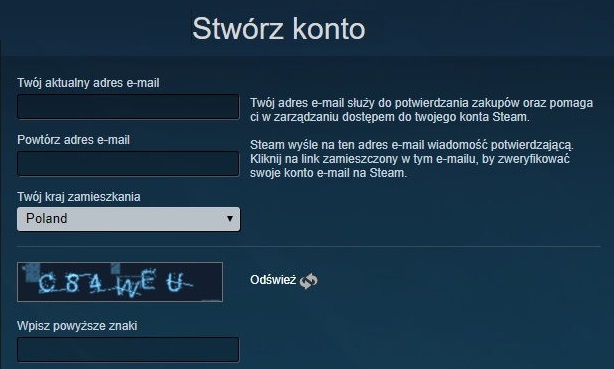
Teraz nie masz już wyjścia! Musisz podać mail, na który nie tylko przyjdzie link weryfikacyjny, ale również na który przychodzić będzie specjalny kod, jeśli będziesz korzystał ze Steama na innym niż Twój komputerze. Warto zatem, abyś podał maila, na którego codziennie spoglądasz. Przepisz wygenerowany kod, zaakceptuj regulamin Valve i w zasadzie, po mailowej aktywacji konta możesz cieszyć się… a nie, wybacz! Jeszcze zaloguj się na podane przez Ciebie wcześniej dane.
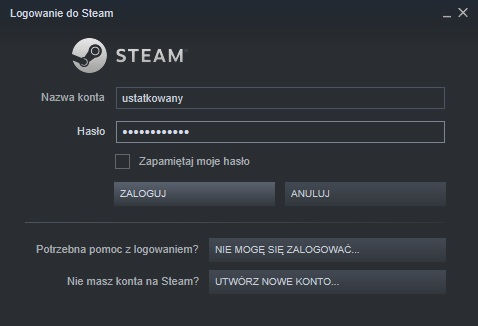
Witaj na Steamie. W nagrodę, wiadomo – puknij sobie zimnego browarka i absolutnie nie spoczywaj na laurach.
Jak przypiąć kartę umożliwiającą zakup gier?
Logując się na wspomnianej już stronie…
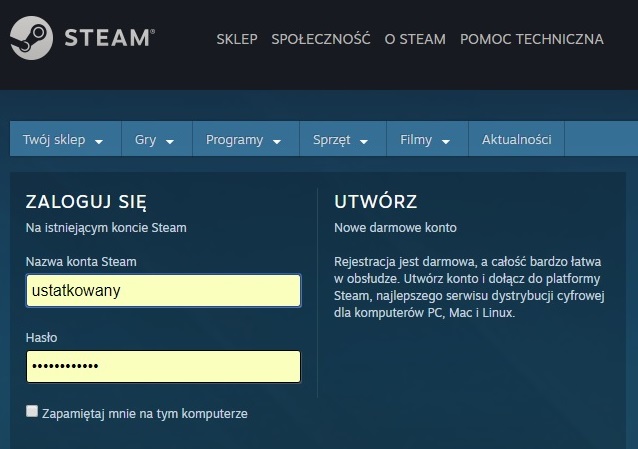
…a następnie przechodząc do swojego konta, Twoim oczom ukaże się rozwijana belka z opcjami, które oprócz zmiany języka czy sprawdzenia własnego profilu, umożliwiają sprawdzenie szczegółów Twojego konta.
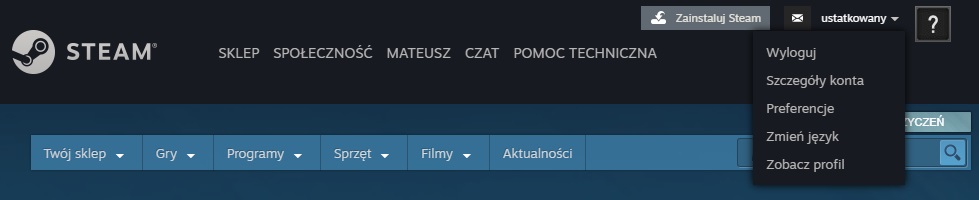
To właśnie tam przypiszesz do swojego Steama własną kartę (wirtualną, debetową lub kredytową; akceptowane są Visa, Mastercard oraz American Express), z którego ten będzie pobierał środki podczas zakupów gier.
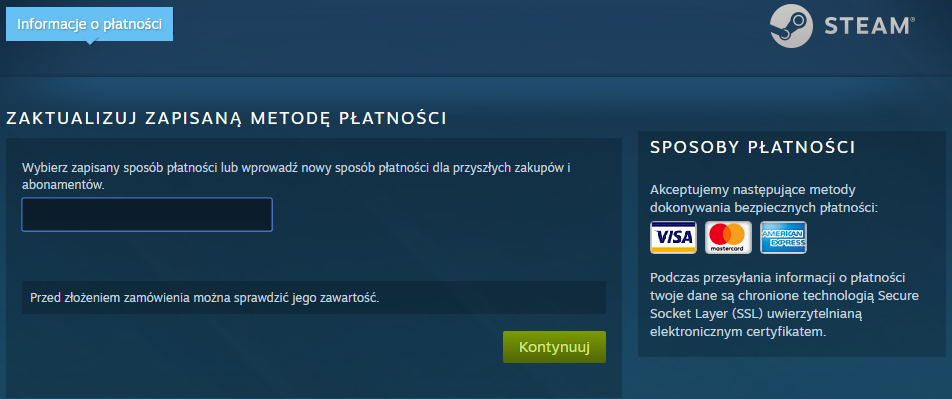
Pamiętaj, że bez zdefiniowania płatności nie będziesz miał możliwości zakupu gier na tej platformie! Kiedy jednak już to ogarniesz, zakupiony na stronie www tytuł, automatycznie zostanie przypisany do Twojego zainstalowanego na komputerze programu. Teraz wystarczy tam wejść, pobrać grę na dysk komputera i otworzyć kolej… znaczy, cieszyć się nią w najlepsze!
Jak wyszukać interesujące Cię gry?
Każda gra na Steamie ma swoją unikalną kartę, o aktualizację której trwa wydawca lub producent danego tytułu. Ty jednak nie musisz znać bezpośredniego adresu tej właśnie karty, aby bez przeszkód móc odszukać interesujący Cię tytuł. Temu służy bowiem wyszukiwarka, dostępna nie tylko z poziomu strony głównej, ale również z poziomu dowolnej karty gry.

Pamiętaj także o tym, że najbardziej popularne i rozpoznawalne tytuły (a najpewniej takiej gry oczekuje od Ciebie Twoja latorośl) bez problemu odszukasz na stronie głównej – albo na rotatorze, albo poniżej w ofertach specjalnych. Miej jednak świadomość tego, że nie każda gra tam trafia (co dość mocno zależy od różnych czynników, których nie będziemy teraz analizować – przyp.red.), więc alternatywną drogą wyszukania interesującej Cię pozycji jest zorientowanie się kto wydaje daną grę. Wydawcy mają bowiem od niedawna na Steamie swoje własne karty, bezpośrednio z nich umożliwiając zakup gier. Za przykład niech posłuży strona polskiego wydawcy i producenta – 11 bit studios.

Jak wyszukać DLC do zakupionej wcześniej gry?
Proste to niesamowicie, o ile… zna się samego Steama. Jeśli się go nie zna, niekoniecznie sposób ten może być intuicyjny, choć trzeba oddać wydawcom dbającym o aktualizacje karty produktu, że w tej kwestii nie zawodzą, informując zainteresowanych jakie DLC łączą się z wybraną przez Ciebie pozycją. Innymi słowy, wystarczy że odnajdziesz główny tytuł, do którego interesuje Cię dodatek a ten pojawi się na karcie podstawowej wersji gry.
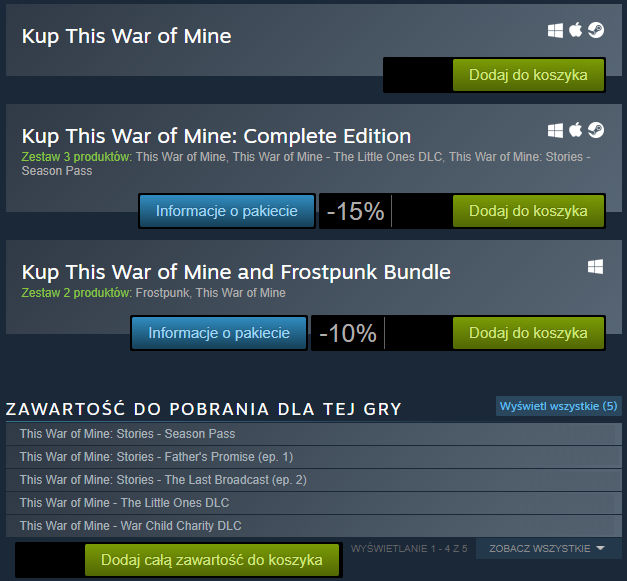
Pamiętaj jednak, że każde DLC ma również osobną kartę na platformie Steam, która zawsze jest podpięta pod produkt główny. Co w praktyce oznacza, że jeśli Twoje dziecko zna pełną nazwę rozszerzenia, możesz bez przeszkód skorzystać ze wspominanej wyżej wyszukiwarki.
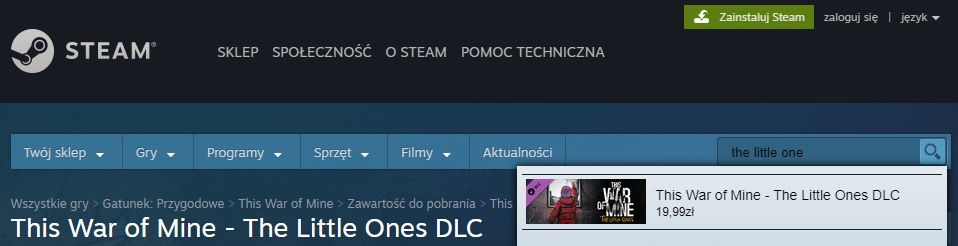
W jaki sposób zrealizować wygrany w konkursie kod?
W tym celu musisz ponownie odpalić aplikację zainstalowaną na Twoim komputerze, przebić się najpewniej przez jej aktualizację, aby w lewym dolnym rogu zauważyć z pozoru niewielki, choć o całkiem sporym znaczeniu, przycisk – DODAJ GRĘ!
W następnym kroku wybierz Aktywuj produkt na Steam, przebij się przez zatwierdzanie postanowień regulaminu, aby w ostatnim kroku wpisać kod produktu.
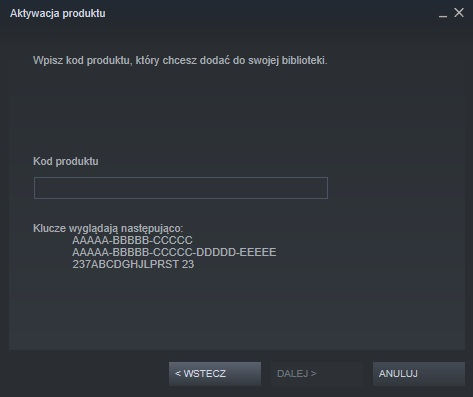
UWAGA: Grę najlepiej jest aktywować kopiując cały otrzymany / wygrany kod do poniższego okna. Często zdarza się, że cyfra zero jest mylona z literą O, a biorąc pod uwagę, że możesz być po kilku głębszych – nawet i S może pomylić się M. Proponujemy zatem wklejanie kody bezpośrednio z maila / Messengera.
Czy mogę kontrolować w co grają moje dzieci?
Oczywiście. Choć to opcja całkiem nieźle ukryta dla przeciętnego zjadacza chleba, jakim z pewnością nie jesteś, pozwoli Ci na pełną kontrolę tego co na liście zakupionych gier widzą Twoje dzieciaki.
Aby wszystko ustawić jak należy, wejdź (poprzez ikonę na pulpicie Twojego komputera) do klienta Steam, a następnie w lewym górnym rogu wybierz opcję Steam, aby następnie z rozwiniętego menu wskazać na Ustawienia.
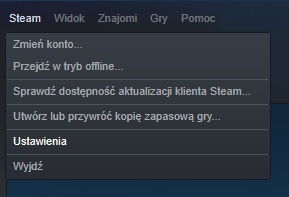
Dosłownie chwilę później Twoim oczom ukaże się wiele możliwości konfiguracji, jednak Ciebie siłą rzeczy najbardziej interesują te rodzinne, którymi da się odpowiednio zarządzać…

…co też uczyń klikając w powyższe. Wówczas wyświetli się ramka, w której można ograniczyć dostęp do gier najmłodszym. W tym celu należy wybrać Tylko wybrane gry, choć możesz również zaznaczyć dodatkowe opcje, które mają być dla nich dostępne. Po tej operacji z rozwijalnej listy tytułów siedzących w Twojej bibliotece wskaż te, które należy ukryć po czym wygeneruj kod PIN znany tylko Tobie, który będzie blokował dostęp do reszty gier.
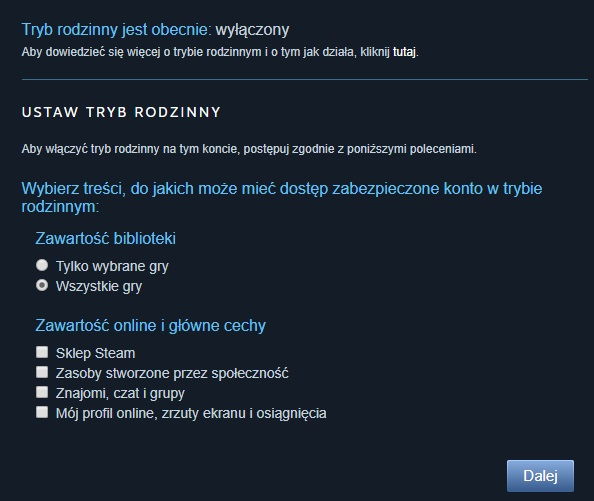
Po zatwierdzeniu powyższego Steam przejdzie w tryb rodzinny, a biblioteka gier będzie zawierać wyłącznie te tytuły, które sam wskażesz. Fajnie i z jakże dużą korzyścią dla maluchów!
Czy to wszystko?
Absolutnie nie. Steam, jak zresztą każda inna platforma do cyfrowego zakupu gier, oferuję całą masę opcji. Od kart podarunkowych, zasilenia wirtualnych portfeli znajomych, przypisywania gier zakupionych poza Steamem czyli dzielenia się kontami ze znajomymi. Tobie jednak ten podstawowy tutorial powinien wystarczyć. Twoje dziecko z pewnością pochwali się paczce małoletnich znajomych, jakiego wspaniałego ma rodzica a Ty poczujesz się w pełni usatysfakcjonowany, że pokonałeś tego cyfrowego potwora!